win10系统运行全屏游戏卡死的两种解决方法
win10系统运行全屏游戏卡死怎么办?一位用户反馈自己在电脑中全屏运行游戏的时候,总会遇到游戏卡死的情况,关又关不掉,按下alt+F4也没有什么反应。接下来,小编就为大家分享win10系统运行全屏游戏卡死的两种解决方法。
方法一:
1、按下win+R 组合键打开运行,在运行框中输入:taskmgr 点击确定打开任务管理器(由于直接按下ctrl+shift+esc是无法打开任务管理器的,所以可通过此方法来打开)
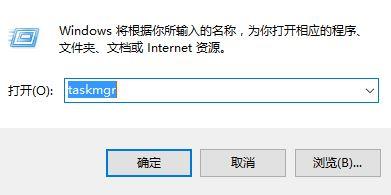
2、在程序打开任务管理器关掉卡死游戏即可。
方法二:
1、按下windows件+TAB按键会出现如下界面:
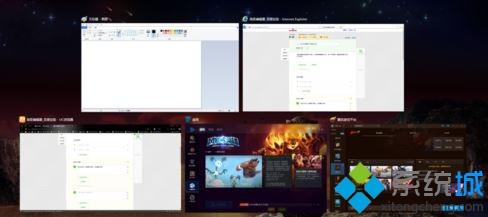
2、然后将卡死的游戏窗口点击关闭即可!
另外分享一个小技巧:假死后按 (win+x)+t+方向键⬇️+(alt+e)就退出桌面了。
win10系统运行全屏游戏卡死的两种解决方法就为大家介绍到这里了。用户们可以根据自己的需求,任选一种进行操作!
相关教程:全屏卡住WIN10系统运行DNF就死机iis配置 win10卡死我告诉你msdn版权声明:以上内容作者已申请原创保护,未经允许不得转载,侵权必究!授权事宜、对本内容有异议或投诉,敬请联系网站管理员,我们将尽快回复您,谢谢合作!










